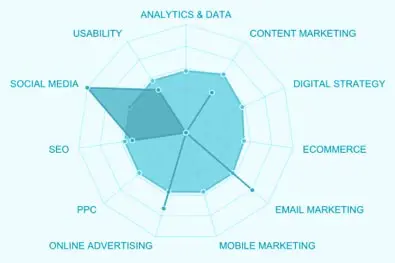7 คุณลักษณะ Google Search Console ที่เราโปรดปราน
เผยแพร่แล้ว: 2017-08-25ไม่ว่าคุณจะเป็นผู้เชี่ยวชาญด้าน SEO ที่ช่ำชองหรือเพิ่งมาใหม่ในหัวข้อนี้ Google Search Console สามารถให้ข้อมูลเชิงลึกและเปิดใช้งานการดำเนินการที่จะช่วยให้คุณได้รับการเข้าชมแบบออร์แกนิกมากขึ้นผ่านการค้นเว็บ ในบทความนี้ เราจะสรุปคุณลักษณะ 7 ประการที่เราชื่นชอบของ Google Search Console และวิธีใช้งาน เป้าหมายของเราคือให้คุณเลิกใช้ทั้งความเข้าใจที่ดีขึ้นเกี่ยวกับเครื่องมือ และความสามารถในการดำเนินการบางอย่างในทันทีเพื่อประโยชน์ในการค้นหาของคุณ
เครื่องมือเหล่านี้บางตัวต้องการความรู้ด้านเทคนิคเกี่ยวกับวิธีการทำงานของเว็บไซต์และเขียนโค้ด ดังนั้น หากคุณไม่เข้าใจเนื้อหาในบทความนี้หรือรู้สึกไม่แน่ใจ โปรดขอความช่วยเหลือและคำแนะนำจากผู้เชี่ยวชาญจากผู้ที่รู้จักไซต์ของคุณดี ก่อนใช้งาน ของเครื่องมือใด ๆ เหล่านี้
เชื่อมโยงเว็บไซต์ของคุณกับ Google Search Console และติดตามเราทีละขั้นตอนในขณะที่เราสำรวจชุดเครื่องมืออันทรงพลังนี้
ค้นหารายงานการวิเคราะห์
รายงาน Search Analytics ของ Search Console ให้ข้อมูลเชิงลึกที่สำคัญที่ครอบคลุมเกี่ยวกับประสิทธิภาพการค้นหาของเว็บไซต์ของคุณบน Google ในเมนูทางด้านซ้ายของมุมมอง Search Console ไปที่ 'ปริมาณการค้นหา' จากนั้น 'Search Analytics'
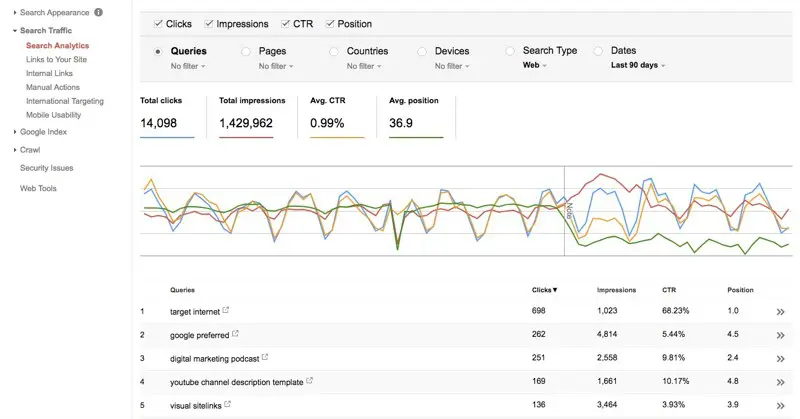
เมื่อคุณโหลด Search Analytics แล้ว คุณจะพบกับตัวเลือกต่างๆ ในการดูข้อมูลปริมาณการค้นหาของคุณ เพื่อให้ตัวอย่างเพียงเล็กน้อย คุณสามารถจัดเรียงหน้าของไซต์ของคุณตามอัตราการคลิกผ่านสูงสุด/ต่ำสุด คุณสามารถดูได้ว่าปริมาณการค้นหาของคุณเปลี่ยนแปลงไปอย่างไรเมื่อเวลาผ่านไป และคุณสามารถดูได้ว่าคำหลักใดที่ขับเคลื่อนการเข้าชมนั้น
ที่ด้านบนของกราฟ Search Analytics คุณจะเห็นช่องทำเครื่องหมายสำหรับการคลิก การแสดงผล CTR และตำแหน่ง คุณสามารถเลือกทั้งสี่รายการพร้อมกันเพื่อดูภาพรวมของตัวชี้วัดหลักสี่ตัวในช่วงเวลาหนึ่ง ซึ่งช่วยให้คุณสามารถเลือกความสัมพันธ์ระหว่างการเพิ่มขึ้นและการลดลงในแต่ละตัวชี้วัดได้ ตัวอย่างเช่น – อันดับของคุณขึ้นแต่การคลิกของคุณมีที่ราบสูง นี่แสดงให้เห็นว่าคุณต้องทำงานกับ CTR ของคุณ
คุณจะสังเกตเห็นในตัวอย่างรายงานด้านบนว่ามีการเปลี่ยนแปลงอย่างมากหลังจากบรรทัด 'หมายเหตุ' เมื่อ Google ทำการเปลี่ยนแปลงในการรายงาน พวกเขาเพิ่มบันทึกเหล่านี้เข้าไป หากคุณคลิกที่คำว่า บันทึก คุณจะได้รับคำอธิบาย ในกรณีนี้ คำอธิบายคือ “14 สิงหาคม – การปรับปรุงที่เพิ่มขึ้นในระบบการบันทึกของ Google ในขณะนี้ให้การบัญชีที่ดีขึ้นสำหรับผลลัพธ์ในตำแหน่งที่ต่ำกว่า การเปลี่ยนแปลงนี้อาจทำให้มีการแสดงผลเพิ่มขึ้น แต่ยังทำให้อันดับเฉลี่ยลดลงด้วย การเปลี่ยนแปลงนี้มีผลกับการรายงานของ Search Console เท่านั้น ไม่ใช่ประสิทธิภาพที่แท้จริงของคุณใน Google Search” ดังนั้น เข้าใจว่าเราไม่ต้องกังวลว่าตำแหน่งโดยรวมของเราจะลดลงอย่างมากตั้งแต่เหตุการณ์นั้น น่ารู้
รายงานการวิเคราะห์การค้นหายังช่วยให้คุณเจาะลึกและกรองข้อมูลของคุณตามคำค้นหา ประเทศ อุปกรณ์ หน้า และประเภทการค้นหา เพียงคลิกที่องค์ประกอบที่คุณต้องการเจาะลึกลงไป ตัวกรองเหล่านี้สามารถให้ข้อมูลเชิงลึกทุกประเภทเกี่ยวกับประสิทธิภาพการค้นหาของคุณ คุณสามารถอ่านรายละเอียดเพิ่มเติมได้ในบทความของเราเกี่ยวกับ รายงาน Search Console ใน Google Analytics
เครื่องมือเน้นข้อมูล
เครื่องมือเน้นข้อมูลเป็นเครื่องมือที่ใช้งานได้อย่างน่าอัศจรรย์และใช้งานง่ายที่ช่วยให้คุณสามารถเพิ่มข้อมูลที่มีโครงสร้าง (ข้อมูลที่บอก Google ว่าเนื้อหาของคุณคืออะไรและควรปฏิบัติอย่างไร) ลงในไซต์ของคุณ คุณอาจมีข้อมูลที่มีโครงสร้างภายในไซต์ของคุณอยู่แล้ว ซึ่งน่าจะได้รับการแยกออกโดยนักพัฒนาเว็บที่เก่งของคุณ ในกรณีนี้เครื่องมือนี้จะไม่มีประโยชน์อะไรมากนัก คุณตรวจสอบได้โดยไปที่รายการเมนู "ข้อมูลที่มีโครงสร้าง" เพื่อดูรายงานฉบับสมบูรณ์ว่าข้อมูลนั้นอยู่ในไซต์ของคุณมากน้อยเพียงใด ข้อมูลที่มีโครงสร้างเป็นส่วนเสริมที่ค่อนข้างใหม่ในการเขียนโค้ดของหน้าเว็บ ดังนั้น เว้นแต่เว็บไซต์ของคุณเพิ่งได้รับการพัฒนาและสร้างขึ้นมา อาจไม่มีมาร์กอัปข้อมูลที่มีโครงสร้างใดๆ หากเป็นกรณีนี้ เครื่องมือนี้สามารถช่วยคุณได้ แน่นอนว่าไม่ใช่การแทนที่ข้อมูลที่มีโครงสร้างที่ใช้งานได้ดีในโค้ดดิบของเว็บไซต์ของคุณ แต่จะช่วยให้คุณเริ่มต้นได้หากต้องการเริ่มเล่นกับข้อมูลที่มีโครงสร้างบนไซต์ของคุณ
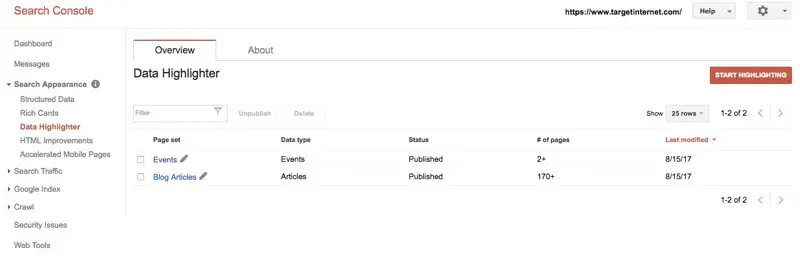
ใน Search Console คลิก 'ลักษณะที่ปรากฏของการค้นหา' จากนั้น 'เครื่องมือเน้นข้อมูล' คลิกปุ่ม 'เริ่มการเน้นสี' ขณะนี้ คุณได้รับตัวเลือกในการเน้นหน้าจากไซต์ของคุณดังต่อไปนี้:
· บทความ
· เหตุการณ์
· ธุรกิจในท้องถิ่น
· ร้านอาหาร
· สินค้า
· แอพพลิเคชั่นซอฟต์แวร์
· ภาพยนตร์
· รายการทีวี
· หนังสือ
ขึ้นอยู่กับประเภทเนื้อหาที่คุณเลือก คุณจะสามารถแท็กรายละเอียดที่เหมาะสมในเนื้อหาของคุณ เช่น เวลาเปิดทำการและประเภทอาหารสำหรับร้านอาหาร ชื่อและวันที่ตีพิมพ์บทความ
ยกตัวอย่างการเน้นข้อมูลที่มีโครงสร้างในบทความ ป้อน URL ของบทความในบล็อกของเว็บไซต์ของคุณแล้วเลือกตัวเลือกเพื่อ 'แท็กหน้านี้และอื่น ๆ ที่ชอบ' (หากคุณไม่มีบทความใดๆ บนไซต์ของคุณ ให้เลือกประเภทเนื้อหาอื่นและทำตามขั้นตอนที่เทียบเท่ากัน)
ขณะนี้ คุณสามารถเข้าสู่มุมมองตัวเน้นข้อมูล ซึ่งหน้าที่คุณระบุจะถูกแสดงผล ในมุมมองนี้ คุณสามารถคลิกที่ชื่อบทความ ผู้แต่ง และวันที่เผยแพร่ การดำเนินการนี้จะเปิดใช้งานเมนูป๊อปอัป ซึ่งคุณสามารถใช้เพื่อบอก Google ว่ารายการที่คุณคลิกคืออะไร โดยเลือกรายการเมนูที่เหมาะสม
แท็กที่คุณสามารถเพิ่มได้จำกัดเฉพาะข้อมูลที่แสดงจริงบนหน้าเว็บ ตัวอย่างเช่น หากหน้าของคุณไม่เปิดเผยผู้เขียนหรือวันที่ตีพิมพ์เมื่อแสดงในเว็บเบราว์เซอร์ คุณจะไม่สามารถทำเครื่องหมายองค์ประกอบเหล่านั้นได้
เมื่อคุณแท็กหน้าเว็บเสร็จแล้ว เครื่องมือเน้นข้อมูลจะตรวจหาหน้าที่คล้ายกันในไซต์ของคุณโดยอัตโนมัติ ช่วยให้คุณสามารถใช้แท็กที่เทียบเท่ากับหน้าดังกล่าวทั้งหมดในคราวเดียวในรูปแบบชุดหน้าเว็บ ในการตรวจสอบการติดแท็กอัตโนมัติ ณ จุดนี้เครื่องมือเน้นข้อมูลจะขอให้คุณตรวจสอบหน้าเว็บสุ่มประมาณ 5 หน้าจากชุด คุณสามารถเพิ่มหน้าเพิ่มเติมได้หากต้องการ และนี่เป็นความคิดที่ดีหากคุณใช้เค้าโครงเทมเพลตหน้าต่างๆ สำหรับประเภทหน้าบางประเภท หากคุณพอใจที่จะใช้แท็กอย่างถูกต้องแล้ว ให้คลิก 'เผยแพร่'
การใช้เครื่องมือนี้เพื่อเน้นข้อมูลที่มีโครงสร้างสามารถช่วยเพิ่ม SEO ในไซต์ของคุณได้ สาเหตุหลักมาจากการช่วยให้ Google เข้าใจว่ามีอะไรอยู่ในไซต์ของคุณ Google ได้เพิ่มความสำคัญของตัวชี้นำด้านพฤติกรรม เช่น เวลาพักและเป้าหมายที่สำเร็จอย่างต่อเนื่องเป็นปัจจัยในการจัดอันดับ ซึ่งหมายความว่ายิ่งคุณทำเพื่อช่วย Google ให้บริการเนื้อหาของคุณแก่ผู้ค้นหาที่เหมาะสมมากเท่านั้น เนื้อหาของคุณก็จะทำงานได้ดียิ่งขึ้น และโดยการขยาย อันดับของคุณก็จะยิ่งดีขึ้น
ด้านล่างนี้คือตัวอย่างวิธีที่ Google ทำเครื่องหมายหน้ากิจกรรมที่เราใช้ตัวเน้นข้อมูลเพื่อปรับปรุง ดังที่คุณเห็นรายชื่อหน้าใน Google ตอนนี้มีวันที่ของกิจกรรม ชื่อ และสถานที่ถูกเพิ่มไว้ใต้รายการเป็นบรรทัดเพิ่มเติมในหน้าผลลัพธ์ที่แสดงรายการสำหรับการค้นหาใน Target Internet Training ( ดูลูกศรด้านล่าง) ก่อนหน้าที่เราเพิ่มมาร์กอัปนี้ หน้าไม่ปรากฏในหน้าผลลัพธ์ ดังนั้นการใช้เครื่องมือนี้สามารถช่วยให้เนื้อหาของคุณอยู่ในรายการและเป็นที่สังเกตได้
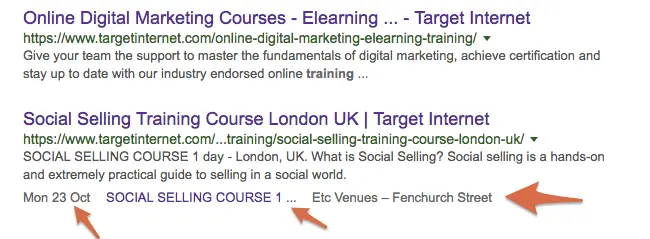
เครื่องมือปรับปรุง HTML
ไม่ว่าเว็บมาสเตอร์จะจู้จี้จุกจิกแค่ไหน ก็มักจะมีบางสิ่งเกี่ยวกับเว็บไซต์ที่สามารถปรับปรุงได้จากมุมมองของเสิร์ชเอ็นจิ้น เครื่องมือปรับปรุง HTML ชี้ให้เห็นปัญหาในเว็บไซต์ของคุณอย่างคร่าวๆ และให้คำแนะนำเกี่ยวกับวิธีการแก้ไข
ไปที่ 'ลักษณะที่ปรากฏของการค้นหา' จากนั้น 'การปรับปรุง HTML' เพื่อค้นหารายการปัญหา HTML บนไซต์ของคุณ ปัญหาเหล่านี้จะรวมถึงปัญหาชื่อเรื่อง ปัญหาคำอธิบายเมตา และปัญหาเนื้อหาที่ไม่สามารถจัดทำดัชนีได้ (และเป็นเรื่องปกติอย่างสมบูรณ์สำหรับไซต์ของคุณที่จะมีทั้งสามอย่าง)
ปัจจัยทั้งหมดที่แสดงไว้นี้อาจส่งผลเสียต่อการจัดอันดับการค้นหาของคุณไม่ทางใดก็ทางหนึ่ง แท็กชื่อหรือคำอธิบายเมตาที่ซ้ำกันอาจส่งผลให้มีการจัดอันดับที่ต่ำกว่า และเนื้อหาที่ไม่สามารถจัดทำดัชนีได้จะไม่มีสิทธิ์ได้รับการจัดอันดับในทางทฤษฎีแต่อย่างใด ตราบใดที่ชื่อเนื้อหาและความยาวของคำอธิบายเมตาเกี่ยวข้อง ให้ยาวเกินไปและคุณอาจส่งผลเสียต่ออัตราการคลิกผ่าน สั้นเกินไปและคุณจะพลาดโอกาสที่จะให้ Google และผู้ค้นหามีความประทับใจครั้งแรกในเว็บไซต์ของคุณโดยละเอียด คุณอาจต้องรับความช่วยเหลือในการแก้ไขปัญหาบางอย่างที่เครื่องมือนี้เน้น ทั้งนี้ขึ้นอยู่กับความสามารถของคุณ แต่ไม่ว่าคุณจะดำเนินการแก้ไขอย่างไร การรู้ว่าปัญหาอยู่ที่นั่นจะช่วยให้คุณแก้ไขได้

ลบ URL จากผลการค้นหาของ Google
คุณลักษณะนำ URL ออก ทำให้คุณสามารถซ่อน URL บางรายการจากผลการค้นหาของ Google ได้ชั่วคราว อาจมีประโยชน์อย่างยิ่งในการซ่อนเนื้อหายอดนิยมที่บิดเบือนความประทับใจของ Google ต่อไซต์ของคุณไปในทิศทางที่ผิด หรือเพื่อลบเนื้อหาที่ยังคงอยู่ในรายการสูงสำหรับการค้นหาเฉพาะแต่ไม่เกี่ยวข้องอีกต่อไป
กระบวนการในการลบ URL นั้นรวดเร็ว หลังจากเปิดเครื่องมือแล้ว ให้คลิก 'ซ่อนชั่วคราว' แล้วพิมพ์ 'เส้นทางที่เกี่ยวข้อง' ของรูปภาพ หน้า หรือไดเรกทอรีที่คุณต้องการลบ คุณควรใช้ URL เดียวกันกับที่เชื่อมโยงกับเนื้อหาที่เกี่ยวข้องในผลการค้นหาของ Google ระวังด้วยเครื่องมือนี้ มันมีพลัง ตัวอย่างเช่น หากคุณเพียงแค่ปล่อยให้ฟิลด์ 'เส้นทางสัมพัทธ์' ว่างเปล่า คุณก็อาจซ่อนเว็บไซต์ทั้งหมดของคุณไว้ชั่วคราวได้! เป็นการดีที่สุดที่จะยึดติดกับแต่ละหน้าแทนที่จะชี้ไปที่ไดเร็กทอรี เว้นแต่คุณจะแน่ใจว่าต้องการซ่อนไดเร็กทอรีเนื้อหาทั้งหมด
ไม่ต้องอายที่จะส่งต่องานนี้ไปให้สมาชิกในทีมที่มีทักษะด้านเทคนิคมากขึ้น ถ้าคุณรู้สึกว่าคุณต้องการคำชี้แจง ดีกว่าเสมอที่จะปลอดภัยกว่าเสียใจเมื่อพูดถึงสิ่งที่มีและไม่รวมอยู่ในดัชนีของ Google ดูคู่มือเว็บมาสเตอร์ของ Google หากคุณต้องการดูรายละเอียดเพิ่มเติมเกี่ยวกับคุณลักษณะ 'ลบ URL'
เครื่องมือ Remove URLs จะลบเฉพาะ URL ที่ขอของคุณเป็นเวลาประมาณ 90 วัน ซึ่งเป็นระยะเวลาที่เหมาะสมสำหรับคุณในการประเมินว่านี่เป็นแนวทางปฏิบัติที่ถูกต้องหรือไม่ และเพื่อให้แน่ใจว่ามีการตั้งค่าการเปลี่ยนเส้นทางถาวรหรือเพื่อให้แน่ใจว่าเนื้อหาที่คุณไม่ได้ทำ t ต้องการจัดทำดัชนีจะถูกเพิ่มไปยังไฟล์ robots.txt ของคุณเป็นการยกเว้น คุณสามารถยกเลิกคำขอลบได้โดยคลิกปุ่ม 'รวมอีกครั้ง' ซึ่งคุณจะพบถัดจากคำขอที่สำเร็จซึ่งแสดงอยู่ใน 'ลบ URL'
เรียกเป็น Google
คุณลักษณะดึงข้อมูลเหมือนเป็น Google มีฟังก์ชันที่สำคัญสองประการ:
1. มันแสดงให้คุณเห็นว่า Google แสดงผลหน้าที่เผยแพร่ของคุณอย่างไร – ดังนั้นคุณจึงสามารถดูเว็บไซต์ของคุณได้ตรงตามที่ Google เห็น
2. ช่วยให้คุณสามารถส่งหน้าสำหรับการจัดทำดัชนีอย่างรวดเร็ว
เริ่มต้นด้วยฟังก์ชันดึงข้อมูลเหมือนเป็น Google ในเมนู Search Console ให้ไปที่ "รวบรวมข้อมูล" จากนั้น "ดึงข้อมูลเหมือนเป็น Google" ตอนนี้คุณจะเห็นช่อง URL ซึ่งว่างเปล่าโดยค่าเริ่มต้น เว้นว่างไว้หากต้องการให้ Google เรียกหน้าแรกของคุณ หรือหากต้องการรวบรวมข้อมูลหน้าอื่น ให้ป้อน URL slug
ณ จุดนี้คุณสามารถเลือกระหว่างสองตัวเลือก: 'ดึงข้อมูล' หรือ 'ดึงข้อมูลและแสดงผล' โค้ดแรกแสดงโค้ดของเพจตามที่ Google เห็น ขณะที่โค้ดหลังแสดงโค้ดตามที่ Google เห็น ดังนั้นคุณจึงสามารถสำรวจได้ด้วยสายตา คำแนะนำของเราคือการใช้ 'ดึงข้อมูลและแสดงผล' แต่ถ้าคุณใช้โค้ดได้อย่างคล่องแคล่ว คุณอาจต้องการ 'ดึงข้อมูล' โค้ดเพียงอย่างเดียว
คุณสามารถดูคำขอ 'ดึงข้อมูล' และ 'ดึงข้อมูลและแสดงผล' ที่ประมวลผล/สำเร็จทั้งหมดได้ในหน้าโปรแกรมดึงข้อมูลเหมือนเป็น Google พร้อมสัญลักษณ์สถานะเพื่อระบุว่าคำขอแต่ละรายการพร้อมที่จะดูหรือไม่ คลิกที่คำขอที่เสร็จสมบูรณ์เพื่อเข้าถึง
ทางด้านซ้ายจะแสดงว่า Google จะ "เห็น" หน้าอย่างไร ทางขวามือคือวิธีที่ผู้ค้นหาทั่วไปจะมองเห็น การเปรียบเทียบนี้สามารถช่วยได้มาก หากคุณกำลังพยายามหาคำตอบว่าเหตุใดหน้าที่ดูเหมือนสมบูรณ์แบบจึงไม่สามารถจัดอันดับได้ มันอาจจะดูแตกต่างไปมากในสายตาของ Google
ที่มุมบนขวา คุณจะเห็นปุ่มที่มีเครื่องหมาย 'ขอจัดทำดัชนี' คุณสามารถใช้ปุ่มนี้หากคุณได้ทำการเปลี่ยนแปลงเนื้อหาและต้องการให้ Google ประเมินเนื้อหาอีกครั้งโดยด่วน หากคุณได้อัปเดตทั้งไซต์แล้ว ให้แสดงหน้าแรกของคุณและเลือกตัวเลือก 'รวบรวมข้อมูล URL & ลิงก์โดยตรง' หรือหากคุณได้อัปเดตเพียงหน้าเดียว ให้แสดงหน้าที่เหมาะสมและเลือก 'รวบรวมข้อมูลเฉพาะ URL นี้' คุณได้รับคำขอรวบรวมข้อมูลจำนวนจำกัดต่อเดือน ดังนั้นเราขอแนะนำให้คุณใช้คุณลักษณะนี้เท่าที่จำเป็น
แผนผังเว็บไซต์
การส่งแผนผังไซต์ของคุณไปยัง Google จะช่วยให้ไซต์ของคุณได้รับการจัดทำดัชนีเร็วขึ้น ซึ่งสามารถช่วยสร้างโมเมนตัมของการเข้าชมเว็บที่มีคุณค่าเมื่อคุณเปิดไซต์ใหม่
ขั้นตอนแรกของคุณในการใช้เครื่องมือนี้ หากคุณเห็นว่าไม่มีการตั้งค่าข้อมูลแผนผังเว็บไซต์ คือการได้รับลิงก์ไปยังแผนผังเว็บไซต์ XML ของเว็บไซต์ของคุณ ขั้นแรก ให้ถามนักพัฒนาซอฟต์แวร์ของคุณหรือค้นหา CMS ของคุณ หากทั้งสองรายการว่างเปล่า คุณสามารถสร้างได้โดยง่ายโดยใช้เครื่องมือแผนผังเว็บไซต์ XML ออนไลน์ฟรี แต่โปรดทราบว่าแผนผังเว็บไซต์ที่สร้างด้วยตนเองอาจล้าสมัยอย่างรวดเร็ว และจำเป็นต้องรวบรวมใหม่และส่งใหม่เป็นประจำเพื่อให้แน่ใจว่าเนื้อหาเว็บไซต์ของคุณจะปรากฏแก่ Google อย่างสม่ำเสมอ . นอกจากนี้ พึงระลึกไว้เสมอว่าผู้สร้างแผนผังเว็บไซต์แบบอัตโนมัติยังต้องอาศัยความสามารถในการรวบรวมข้อมูลหน้าทั้งหมดของคุณ และการบล็อกใดๆ ในกระบวนการรวบรวมข้อมูลนั้นอาจส่งผลให้หน้าพลาดไป ด้วยเหตุผลนี้ การสร้างแผนผังเว็บไซต์แบบอัตโนมัติภายใน CMS ของคุณจึงคุ้มค่า ทันทีที่มีการสร้างหน้าใหม่ หน้าเหล่านั้นจะถูกเพิ่มลงในแผนผังเว็บไซต์
ใน Search Console->Sitemaps ให้คลิกปุ่ม 'Add/Test Sitemap' (ด้านบนขวา) และวางในลิงก์แผนผังไซต์ของคุณ XML, RSS, Text หรือ Google Sites ทั้งหมดได้รับการสนับสนุนบน Google Search Console (โดยทั่วไปเราจะแนะนำ XML)
เมื่อคุณวางลิงก์แผนผังเว็บไซต์แล้ว ให้คลิก "ทดสอบ" เพื่อเริ่มการทดสอบแผนผังเว็บไซต์ จากนั้นคลิก "ดูผลการทดสอบ" หากไม่พบข้อผิดพลาดคุณสามารถดำเนินการต่อได้ คลิกปุ่ม 'เพิ่ม/ทดสอบแผนผังเว็บไซต์' อีกครั้ง วาง URL เดียวกับที่คุณใช้ทำการทดสอบ จากนั้น 'ส่ง' เพื่อส่งแผนผังไซต์ของคุณไปยัง Google
ให้รีเฟรชหน้าเพื่อดูแผนผังเว็บไซต์ที่ส่งมา และตรวจสอบส่วน 'ปัญหา' ที่ด้านล่างขวาเพื่อดูว่ามีอะไรผิดปกติหรือไม่ หากไม่เป็นเช่นนั้น คุณสามารถพิจารณางานที่ทำเสร็จแล้ว ตอนนี้ Google มีแผนผังไซต์ของคุณแล้ว และมีแนวโน้มว่าจะทำดัชนีเนื้อหาใหม่ ๆ ที่เพิ่มลงในไซต์ของคุณเร็วขึ้น
ในตอนนี้ คุณควรได้รับข้อความซึ่งคุณสามารถดูได้โดยคลิก 'ข้อความ' ในเมนูทางด้านซ้ายมือ โดยมีชื่อเรื่องเรียงตามบรรทัดว่า: "ปรับปรุงสถานะการค้นหาของ [URL ของคุณ]" เปิดเพื่อแสดงรายการเคล็ดลับที่เป็นประโยชน์เกี่ยวกับวิธีปรับปรุงสถานะการค้นหาของเว็บไซต์เพิ่มเติมโดยใช้ Search Console คุณอาจได้ดำเนินการตามคำแนะนำบางอย่างไปแล้ว แต่ก็ควรค่าแก่การพิจารณา เผื่อในกรณีที่
การเชื่อมโยง Google Search Console กับ Google Analytics
Google Search Console เป็นเพียงหนึ่งในเครื่องมือมากมายที่เราสามารถใช้เพื่อปรับปรุง SEO ของเรา (คุณสามารถเรียนรู้เกี่ยวกับเครื่องมืออื่นๆ ในโมดูลอีเลิร์นนิงการตลาดดิจิทัลของเดือนนี้
เครื่องมือที่สำคัญอีกอย่างหนึ่งคือชุดข้อมูลเว็บไซต์ Google Analytics ซึ่งจะบอกคุณในระดับประชากรว่าใครกำลังเยี่ยมชมเว็บไซต์ของคุณและสิ่งที่พวกเขาทำเมื่อไปถึงที่นั่น
คุณสามารถเชื่อมโยงบัญชี Analytics และ Search Console ได้ ซึ่งทำให้คุณสามารถดูรายงานหลักสี่ฉบับจาก Search Console ภายใน Google Analytics ซึ่งครอบคลุมถึงหน้า Landing Page อุปกรณ์ การสืบค้นข้อมูล และประเทศ
คุณสามารถค้นหาว่ารายงานเหล่านี้คืออะไรและใช้งานอย่างไรในบทความของเราเกี่ยวกับรายงาน SEO ใน Google Analytics
ข้อดีอย่างหนึ่งของการลิงก์บัญชี Search Console กับบัญชี Analytics คือสามารถดูและตีความข้อมูลเว็บไซต์ที่สำคัญที่สุดทั้งหมดของคุณได้ภายในอินเทอร์เฟซเดียวที่ใช้งานง่าย
เนื่องจากอัลกอริธึมการค้นหาของ Google มีการปรับปรุงตลอดหลายปีที่ผ่านมา SEO ที่ดีจึงลดน้อยลงเกี่ยวกับการจัดการผลการค้นหาและเพิ่มเติมเกี่ยวกับการสื่อสารวัตถุประสงค์ของเว็บไซต์ของคุณกับ Google คุณสามารถใช้คุณลักษณะของ Search Console ที่กล่าวถึงในบทความนี้เพื่อดำเนินการดังกล่าว
สมัครสมาชิกฟรีตอนนี้ - ไม่ต้องใช้บัตรเครดิต
สมาชิกฟรี